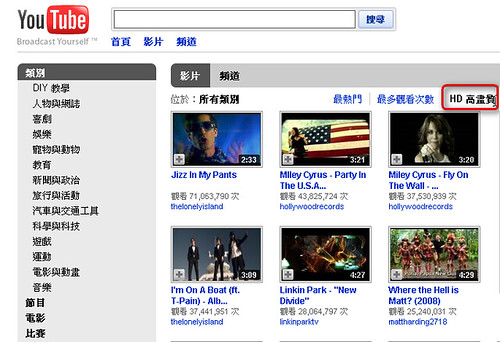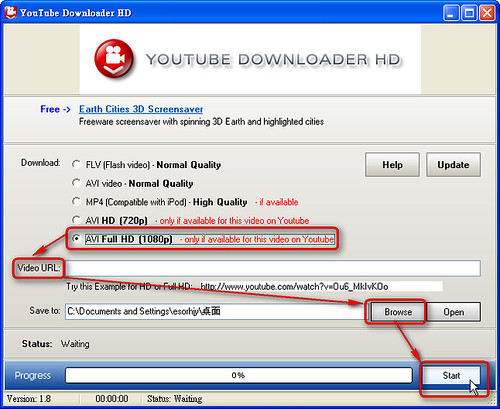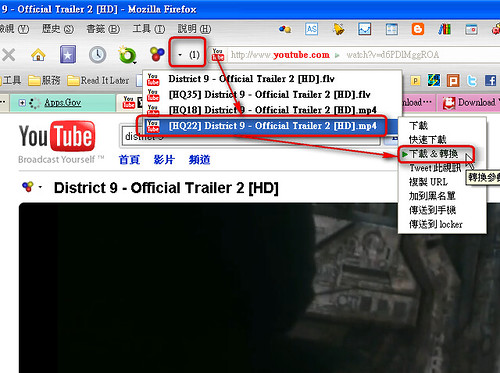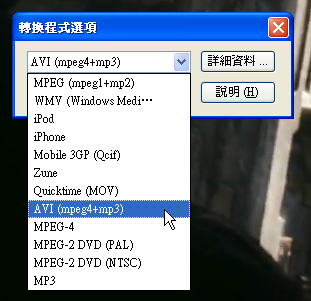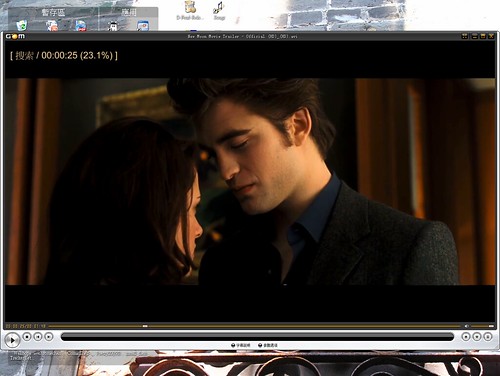小众软件 | |
| iClippy – 在线的图片剪贴板 | 小众软件 > 在线应用 Posted: 30 Nov 2009 08:00 AM PST 有个很冷的笑话,说是女秘书对张总说:是这样的张总,你在家里的电脑上按了 Ctrl + C,然后在公司的电脑上再按 Ctrl + V 是肯定不行的……不不,多贵的电脑都不行。 有需求就有市场,随后传出了 Google 在测试云剪贴板,让张总的梦想有机会实现,而 iClippy 就是这样一款类似的软件,让我们提前感受下云剪贴板。 iClippy 是 @sfufoet 很久前就扔到我邮箱里的,因为一个原因,让其沉睡许久:iClippy 的主页是需要通过代理才能访问的,而 iClippy 提供的主要服务就是将本地的内容传送到服务器端,之后就可以在任何有网络的地方访问。。。希望大家能明白我说的,下面介绍软件 或许是为了和 Evernote 区别开来,iClippy 只通过图片的形式保存桌面截图,剪贴板的图片,从摄像头获取图像以及扫描仪。并且提供自己的在线地址:http://my.iclippy.com/user/scavin/ iClippy 带有一个边栏,类似 Win7 的桌面小工具,里面显示了已经保存的内容,以及截图按钮。更方便的是,iClippy 会自动检测剪贴板,如遇见图片,自动上传。 可以在上面的时候详细描述,包括 tag、url 以及可以分享到 twitter 等等。。。 鉴于此软件在国内几乎没有正常使用的机会,仅留下主页地址,供有兴趣的同学研究吧 访问 iClippy: http://iclippy.com/ P.S. 在测试 iClippy 时,全程挂着 VPN。。。 相关文章 |
| PhraseExpress – 片语快递 | 小众软件 > 实用工具 Posted: 29 Nov 2009 03:15 PM PST 看到简睿随笔写的这篇:PhraseExpress:凡人版的AutoHotkey [修订]之后,@sfufoet 我仔细地测试了这个软件,PhraseExpress 的的确确可以局部取代 AutoHotKey(小众已经介绍过很多 AutoHotKey 脚本)。热字符串、运行程序、剪贴板增强等等功能非常实用。 由于简睿已经写了详细的教程,我就不多说了,请大家自行穿越过去看看简睿的文章,最简单的办法就是在 Google Reader 里面订阅 http://jdev.tw/blog/。我只摘取一段并补充说明 PhraseExpress 的功能。
举例说明 PhraseExpress 的用途: 输入 mail,按下 Tab (或者直接按下你设定好的热键)就能自动输入你的邮箱。再比如,输入两个双引号之后按下空格,PhraseExpress 会自动把它们替换为中文双引号,并把光标移动到两个引号之间,这样再也不用担心,双引号少了一个的问题了。至于剪贴板增强和运行程序都很简单,研究一下就明白。官方网站也有很详细的帮助,作者还录制了视频。 具体例子可以导入(Ctrl + I) appinn.pxp 看看。另外,剪贴板增强可能有些读者会抱怨不支持中文,其实是支持的,在设置界面点击 Tools → Settings,展开 Expert Options → Paste method,勾选 Paste text using the windows clipboard。
P.S. 打开了 PhraseExpress 设置对话框之后,全部 Autotext 都会失效。关闭设置对话框就好了。 © sfufoet for 小众软件,2005-2009 | 原文链接 | 13 留言 | 联系我们 | 投稿 | 更新列表相关文章 |
| You are subscribed to email updates from 小众软件 - Appinn To stop receiving these emails, you may unsubscribe now. | Email delivery powered by Google |
| Google Inc., 20 West Kinzie, Chicago IL USA 60610 | |

![iClippy 在线的图片剪贴板[图] | 小众软件 > online tools iClippy 在线的图片剪贴板[图] | 小众软件 > online tools](http://farm3.static.flickr.com/2656/4146777765_7e2c2e071a_o.png)
![PhraseExpress 片语快递[图] | 小众软件 > tools PhraseExpress 片语快递[图] | 小众软件 > tools](http://farm3.static.flickr.com/2507/4144054750_51cd493dd7.jpg)
 下载(775.8 KB):
下载(775.8 KB): 
![katmouse 为程序设置不同的中键滚动行数[图] | 小众软件 > system katmouse 为程序设置不同的中键滚动行数[图] | 小众软件 > system](http://farm3.static.flickr.com/2565/4140778136_64f097a398.jpg)